Microsoft je nedavno predstavio SmartScreenfiltar za aplikacije u novom Windows 8 Developer build-u. Ovaj filtar djeluje slično filtru Internet Explorer SmartScreen koji štiti korisnike od zlonamjernih agenata putem interneta pružanjem upozorenja za krađu identiteta. Nažalost, ovaj novi SmartScreen filter može biti pomalo neugodan, jer često nudi neželjene sigurnosne upute, čak i za sigurne aplikacije. Najistaknutiji problemi pojavljuju se kod nekategoriziranih prijenosnih aplikacija za koje se možda zahtijeva često pokretanje. Uznemirenost uglavnom proizlazi iz filtera SmartScreen koji se prikazuje svaki put kada se takvi programi izvršavaju.

Da biste isključili filtar SmartScreen za aplikacije, otvorite Akcijski centar na upravljačkoj ploči ili u programskoj traci i odaberite Promijenite postavke SmartScreen.
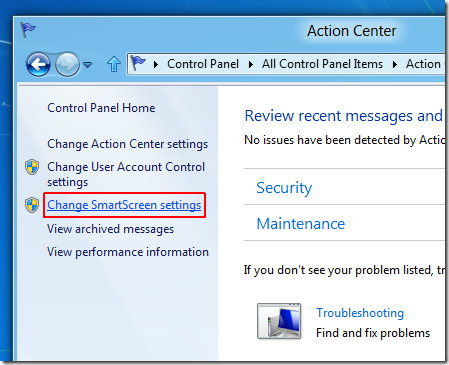
U novom prozoru koji se otvori odaberite Isključite Windows SmartScreen, To će onemogućiti dosadni SmartScreentraži. Ostale opcije u ovom dijaloškom okviru mogu se koristiti za pomoć u provođenju strogih sigurnosnih mjera, na primjer, možete omogućiti odobrenje administracije prije pokretanja nekategoriziranih aplikacija s interneta ili odabrati primanje upozorenja prije pokretanja nekategoriziranih programa s interneta (ali ne i administrativnog odobrenja ).
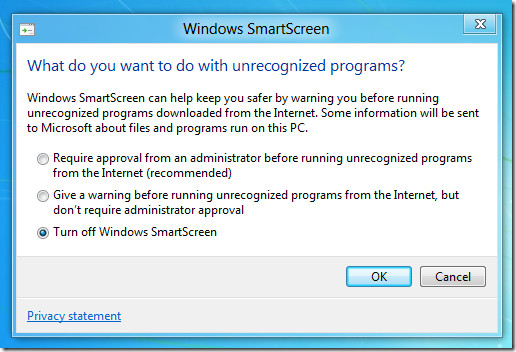
U slučaju da želite onemogućiti filter SmartScreen za Internet Explorer 10, idite na alat -> sigurnosni i odaberite Isključite filter SmartScreen.
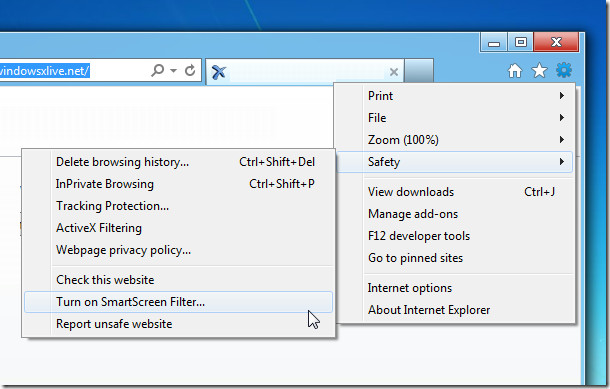
Dok vam sustav Windows 8 SmartScreen filter može pružitidodatnu sigurnost, zajedno s UAC-om (kontrola korisničkih računa), bilo bi bolje kada bi Microsoft dopustio dodavanje izuzetaka aplikacija, tako da se ovaj brzi zahtjev može izbjeći za neke nekategorizirane, a istovremeno sigurne aplikacije.













komentari